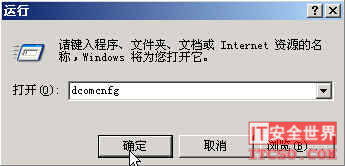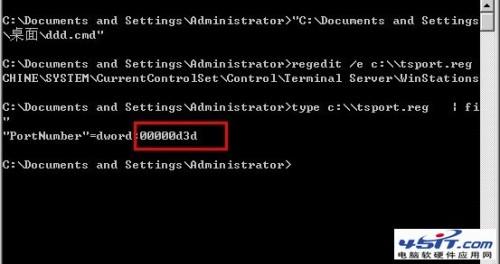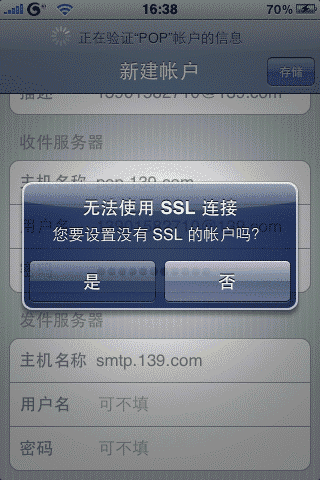
常用的邮箱地址在iPhone中添加过程很简单,新建帐户的过程中,系统会自动分析邮件地址并进行配置,只要密码和地址没有填写错误就添加完成了,但是遇到非标准端口的邮箱设置上就有些差别。
例如,公司采用的邮箱端口往往不是标准的110(收信服务器)和25(发信服务器)端口,如我们公司收件端口是8110,发信端口是8025。如果按正常的方式添加邮箱帐号,肯定无法收发邮件。在iPhone和iPad中添加这种非标准的邮箱,第一步是先保存设置,然后再回到邮箱帐号设置中修改设置。
ps:以下图片均来自网络,只是为了说明过程中会出现的提示,不用关注里面不通的邮件具体设置。
由于第一次添加帐户的过程中(选择其他),没有端口设置的入口,所以只需要保存帐号基本信息即可,期间会有一些查找邮箱的提示和报错,不用管它。如:无法使用ssl连接,这里回答是和否都无所谓。走过中间的提示,直到最后一步按照提示先存储帐号信息。
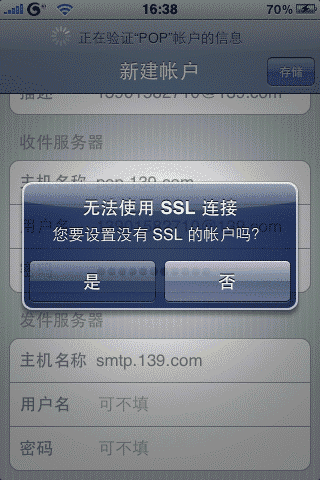
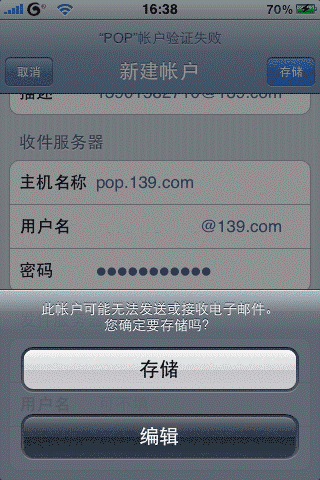
存储完邮件帐户信息以后,重新回到邮箱帐户的设置页面,再次打开已经出现的邮箱帐号时会发现,里面多了高级选项,这样就可以修改端口信息,从而让邮箱正式启用。
在高级选项中可以修改发件(pop)服务器的端口地址,点击展开发件服务器smtp后的箭头,可以修改smtp服务器的端口地址。
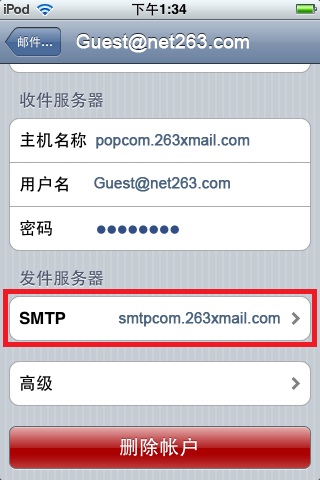

修改完成后,帐户信息在保存前还会自动验证一次,如果配置没有问题,配置信息的右侧会出现✓。
看截图好像挺复杂,其实简单来说iPhone和iPad里(mac里也是如此,苹果的逻辑是先走完流程再修正)配置非标准邮箱就是即使错了也先保存,然后修改设置。